Το πρωτόκολλο FTP (File Transfer Protocol) είναι ένας μία από τις πλέον διαδεδομένες μεθόδους αντιγραφής αρχείων μέσω διαδικτύου. Στον οδηγό αυτό θα δούμε βήμα προς βήμα τη δημιουργία FTP Server στα Windows, έτσι ώστε να μπορούμε να έχουμε πρόσβαση στα αρχεία του υπολογιστή μας από οπουδήποτε στο Internet.
Προτάσεις συνεργασίας
Τα νέα άρθρα του PCsteps
Γίνε VIP μέλος στο PCSteps
Δημιουργία FTP Server με τον FileZilla Server
O FileZilla είναι ένας από τους πιο δημοφιλείς FTP clients, με εκδόσεις για Windows, Mac και Linux.
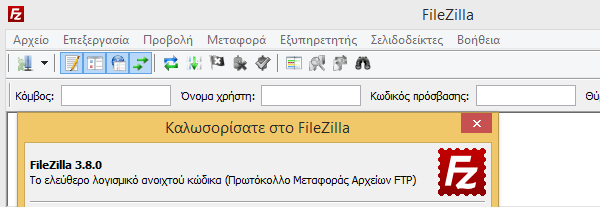
Αυτό που όμως πιθανώς να μην γνωρίζατε είναι πως η FileZilla έχει δημιουργήσει και μια δωρεάν έκδοση server, με σκοπό τη δημιουργία FTP Server σε οικιακό επίπεδο.
Κατέβασμα FileZilla FTP server
Αρκεί να επισκεφθούμε τη διεύθυνση filezilla-project.org και να επιλέξουμε το Download FileZilla Server.
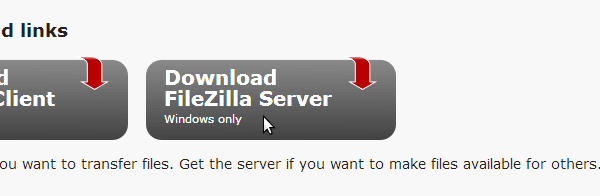
Σε αντίθεση με τον client, που λειτουργεί σε πολλαπλές πλατφόρμες, η δυνατότητα για δημιουργία FTP server είναι διαθέσιμη αποκλειστικά στα Windows.
Θα κατεβάσουμε το αρχείο από τη σελίδα sourceforge.net.
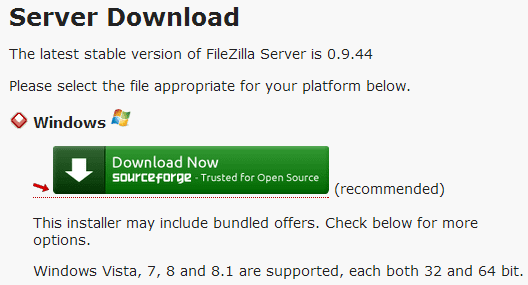
Σε αυτό το σημείο χρειάζεται προσοχή.
Το Sourceforge.net θα επιχειρήσει να κατεβάσει αυτόματα έναν downloader μεγέθους περίπου 650 kilobyte, μέσα από τον οποίο θα κατεβάσει τον Filezilla Server αλλά θα προσπαθήσει ταυτόχρονα να μας φορτώσει και άχρηστα προγράμματα.
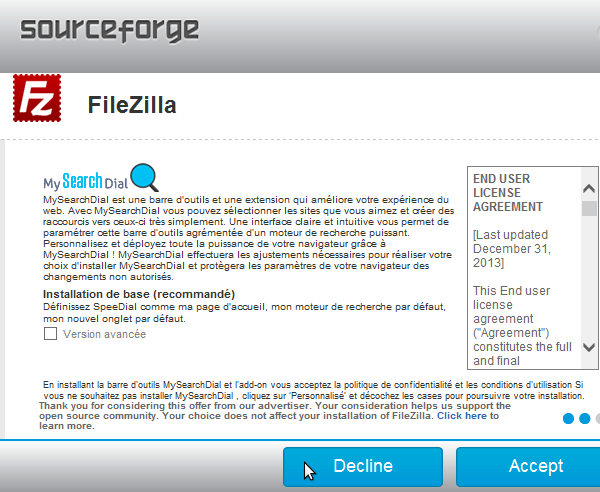
Η απλή λύση για να αποφύγουμε αυτή την ανοησία είναι να αγνοήσουμε το αρχείο με το εικονίδιο “SF”…

και να κάνουμε κλικ στο σύνδεσμο “direct link”.

Το αρχείο που θα κατέβει αυτή τη φορά, είναι το πραγματικό, και έχει το εικονίδιο του FileZilla Server.

Εγκατάσταση FileZilla FTP Server
Η εγκατάσταση του FTP Server έχει καμία δυσκολία. Ουσιαστικά πατάμε “Επόμενο” μέχρι να ολοκληρωθεί η εγκατάσταση.
Να σημειωθεί πως το πρόγραμμα έχει σαν προεπιλογή το να ξεκινάει μαζί με τα Windows.
Αν δεν μας αρέσει αυτό, στην παρακάτω οθόνη της εγκατάστασης μπορούμε να το αλλάξουμε, ώστε να ξεκινάμε τον server χειροκίνητα.
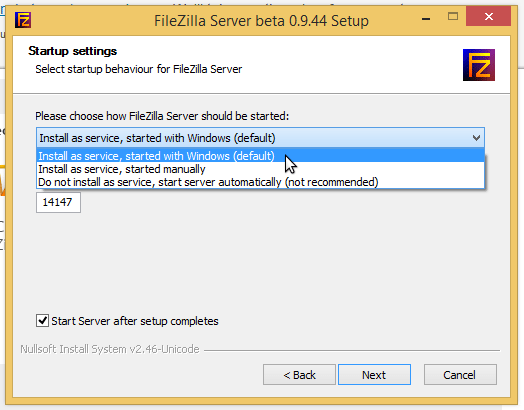
Μόλις ολοκληρωθεί η εγκατάσταση, θα εμφανιστεί το παρακάτω παράθυρο.
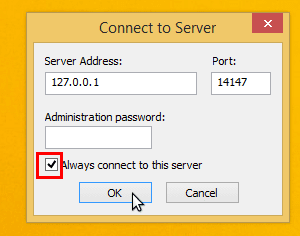
Τσεκάρουμε το κουτάκι “Always connect to this server”, για να συνδεόμαστε αυτόματα στον server που μόλις εγκαταστήσαμε.
Αν δεν το τσεκάρουμε, αυτό το παράθυρο θα μας εμφανίζεται κάθε φορά που ξεκινούν τα Windows.
Ρύθμιση του FTP Server
Ορισμός χρήστη
Μετά την εγκατάσταση, θα ανοίξει το κυρίως πρόγραμμα του Server.
Στο μενού edit επιλέγουμε το Users.
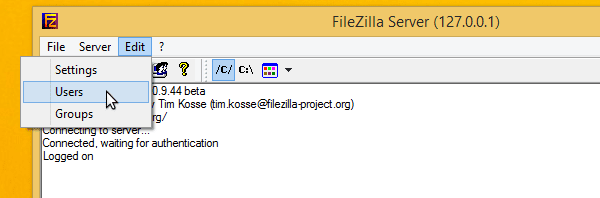
Στην αριστερή στήλη επιλέγουμε το “Shared folders”…
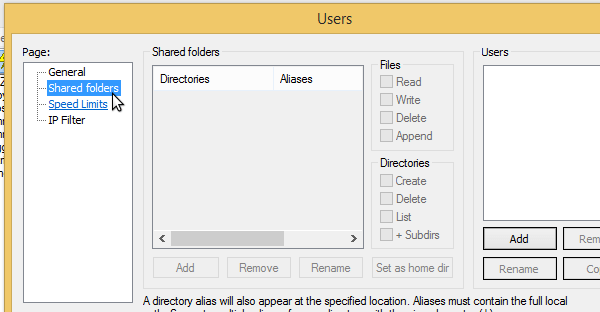
… και στη συνέχεια, κάτω από το κενό παράθυρο Users, κάνουμε κλικ στο “Add”.
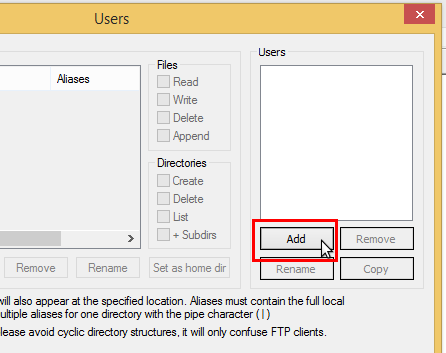
Εδώ θα ορίσουμε το όνομα χρήστη που θέλουμε να έχει πρόσβαση μέσω του FTP, και πατάμε ΟΚ.
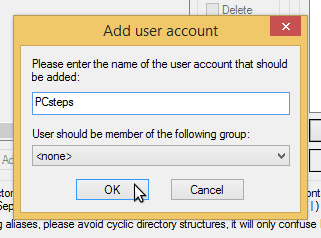
Επιλογή φακέλων
Για το παράδειγμα, δημιουργήσαμε ένα φάκελο στην επιφάνεια εργασίας τον οποίο θα μοιραστούμε μέσω FTP, με την ονομασία pcsteps-arxeia.
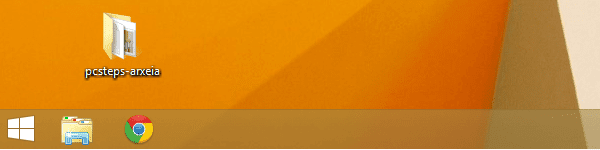
Παραμένοντας στην ενότητα Users του server, και στην υποκατηγορία Shared folders, κάνουμε “Add” για να προσθέσουμε το φάκελο που θέλουμε να μοιραστούμε…
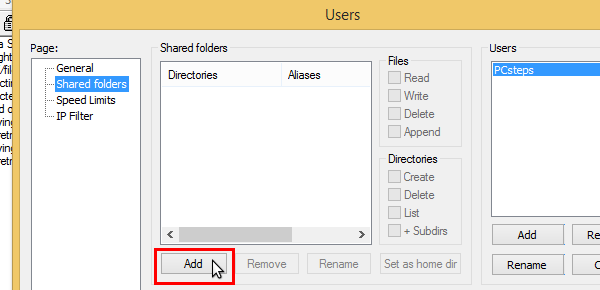
…και στην αναζήτηση φακέλου επιλέγουμε τον pcsteps-arxeia.
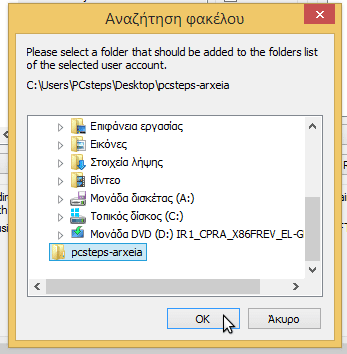
Τσεκάρουμε όλα τα κουτάκια, έτσι ώστε σαν χρήστες να έχουμε πλήρεις δυνατότητες τροποποίησης του φακέλου και των περιεχομένων του μέσω FTP.
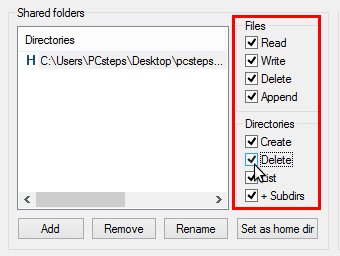
Τέλος, ορίζουμε ένα ισχυρό Password το οποίο θα χρειαστεί ο χρήστης για να συνδεθεί.
Κάνουμε κλικ στο “General”
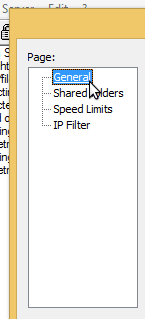
Τσεκάρουμε το κουτάκι για το password και γράφουμε τον ισχυρό κωδικό μας.
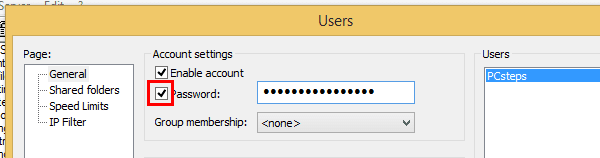
Για έναν πρακτικά απαραβίαστο κωδικό που θα τον θυμάστε πάντα, δείτε τον οδηγό μας:
Ισχυρό Password – Τα Μεγαλύτερα Λάθη και οι Κίνδυνοι
Τέλος, επιβεβαιώνουμε όλες τις προηγούμενες ρυθμίσεις πατώντας ΟΚ.
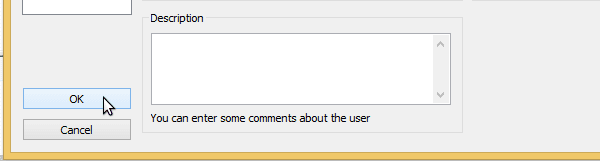
Ρυθμίσεις Ασφαλείας
Ένα μικρό αλλά ουσιαστικό βήμα για την ασφάλεια του FTP server μας είναι το να αλλάξουμε τη θύρα στην οποία “ακούει”.
Η προεπιλογή είναι η θύρα 21 (ή αλλιώς, η “Original”). Όμως χιλιάδες hackers τρέχουν προγράμματα που ψάχνουν αυτόματα για οικιακούς FTP Servers στη θύρα 21.
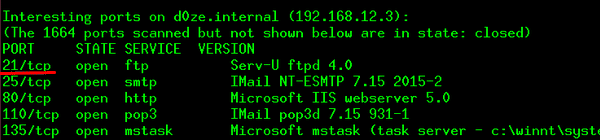
Για να αλλάξουμε τη θύρα, αρκεί να πάμε στο Edit -> Settings.
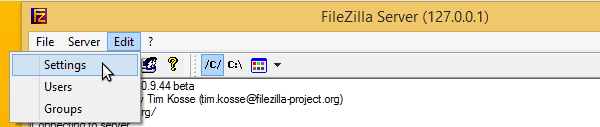
Στο πεδίο “Listen on these ports” βάζουμε έναν πενταψήφιο αριθμό μικρότερο από το 65535. Στο παράδειγμα επιλέξαμε τον 56984.
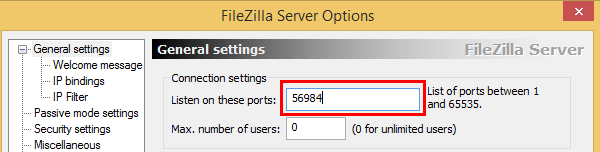
Αυτή η αλλαγή θα αποθαρρύνει τους “τυχαίους” hacker που ψάχνουν για ένα εύκολο θύμα.
Ο FileZilla Server διαθέτει και άλλες δυνατότητες ασφαλείας, όπως το IP Filter – που επιτρέπει τη σύνδεση μόνο από συγκεκριμένες IP.

Για απλή οικιακή χρήση, όμως, η αλλαγή της θύρας σε συνδυασμό με ένα ισχυρό password είναι παραπάνω από αρκετή.
Τείχος προστασίας των Windows
Απαραίτητη προϋπόθεση για να λειτουργήσει ο FTP Server είναι να έχουμε ανοίξει την θύρα και στο τείχος προστασίας των Windows.
Πατάμε ταυτόχρονα το κουμπί των Windows + R…
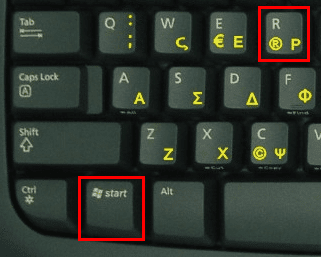
…και στο παράθυρο “Εκτέλεση” γράφουμε wf.msc.
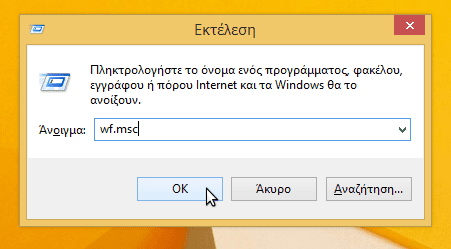
Στο μενού αριστερά επιλέγουμε “Κανόνες εισερχομένων”
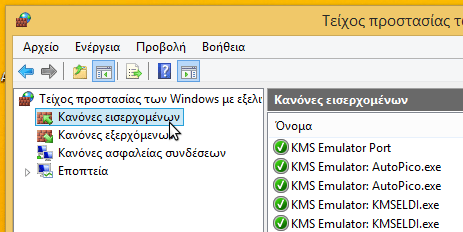
Δεξιά κάνουμε κλικ στη “Δημιουργία κανόνα”
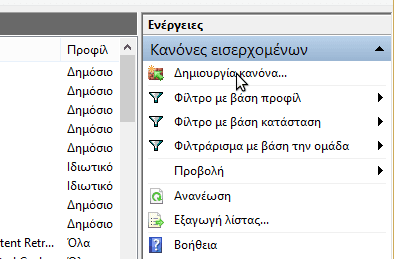
Τσεκάρουμε την επιλογή “Θύρα”, πηγαίνουμε στο “Επόμενο”.
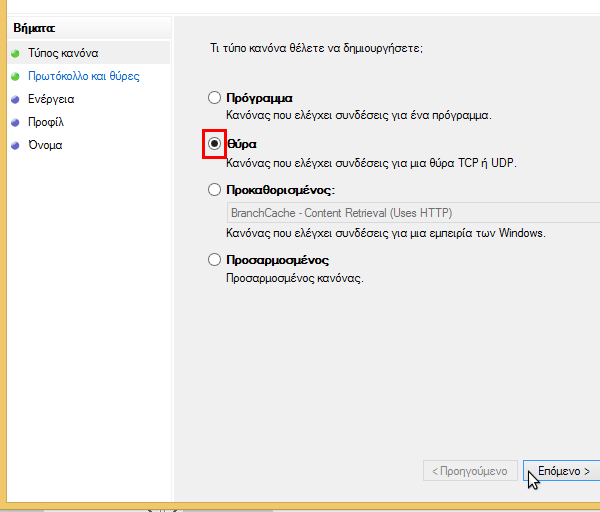
Στο πεδίο “Συγκεκριμένες τοπικές θύρες” βάζουμε τη θύρα που επιλέξαμε στις ρυθμίσεις του FileZilla Server (στο παράδειγμα 56984), ενώ σαν πρωτόκολλο αφήνουμε το TCP.
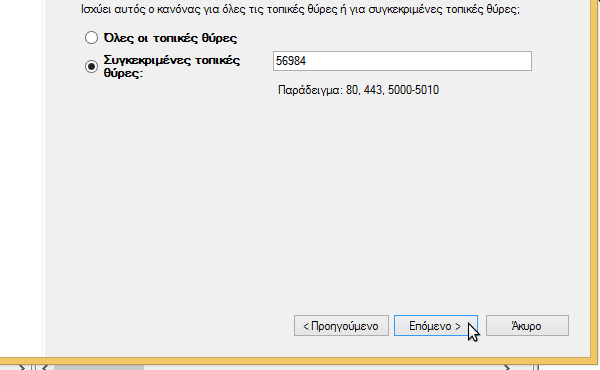
Κάνουμε τρεις φορές επόμενο μέχρι να φτάσουμε στην τελική οθόνη, όπου βάζουμε ένα όνομα για τον κανόνα που ανοίγει τη θύρα – στο παράδειγμα “FTP Server”.
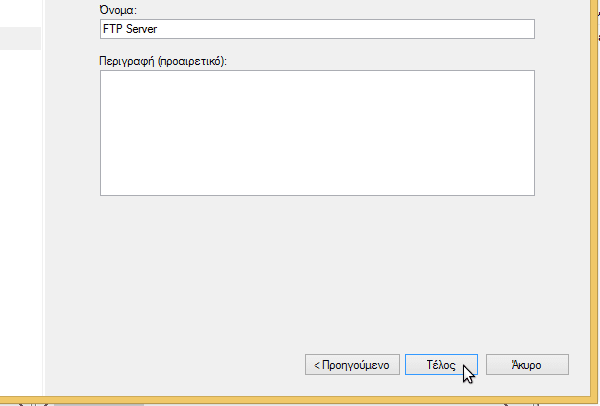
Με κλικ στο τέλος, το Τείχος προστασίας των Windows πλέον μας δίνει πρόσβαση στον FTP Server.
Port forwarding στο router
Το τελευταίο προπύργιο ανάμεσα στη δημιουργία FTP Server και την πλήρη χρήση του είναι το να ανοίξουμε την αντίστοιχη θύρα και στο router μας, ώστε ο FTP Server να μπορεί να δεχτεί συνδέσεις εκτός του τοπικού δικτύου.

Επειδή κάθε router διαφέρει όσον αφορά τις ρυθμίσεις του, για να δείτε πως μπορείτε να ανοίξετε μια θύρα γενικά, σε οποιοδήποτε router, δείτε τον αναλυτικό μας οδηγό:
Άνοιγμα Θύρας στο Router, για Torrent, Παιχνίδια, FTP
Συνοψίζοντας
Πλέον, η δημιουργία FTP Server και η δυνατότητα διασύνδεσης μας από οπουδήποτε, έχει ολοκληρωθεί.

Για να συνδεθείτε στον ολοκαίνουριο FTP Server σας, αρκεί να ακολουθήσετε τον παρακάτω οδηγό:









